В наши дни, когда некоторые потоковые приложения поддерживаются на Nintendo Switch, игровая консоль может даже стать устройством для воспроизведения фильмов и аниме, что позволит получать больше удовольствия, чем просто играть в игры.
Однако, за исключением таких платформ, как YouTube, другие популярные платформы, такие как Netflix, не поддерживаются операционной системой, используемой Nintendo Switch. Непосредственно для Nintendo Switch нет приложения Netflix, но существуют обходные пути, которые позволяют успешно смотреть на нем фильмы Netflix.
Первый метод — скачивайте фильмы Netflix напрямую и смотреть их на вашем Switch, а второй — установить Android OS на ваш Switch и загрузить приложение Netflix на Android OS. Проверьте их в посте.

Можно ли загрузить Netflix на Nintendo Switch?
Жаль, что Nintendo Switch в настоящее время не поддерживает Netflix на всех своих моделях. Хотя До января 2019 года Netflix можно было установить на Nintendo Wii из eShop., а позже также совместима с Wii U, New Nintendo 3DS/3DS XL, Nintendo 2DS и Nintendo 3DS/3DS XL.
Но теперь Netflix отменил поддержку, поэтому все модели Nintendo Switch вообще не могут найти приложение Netflix для установки в eShop.
Это означает, что вам теперь не разрешено устанавливать приложение Netflix на консоль. Также со стороны Netflix, даже если вы являетесь подписчиком премиум-плана Netflix и можете загружать видео Netflix для потоковой передачи в автономном режиме, вам будет запрещено передавать загруженные видео Netflix на другие устройства из-за защиты DRM.
Загрузите Netflix в формате MP4 и воспроизводите его на Nintendo Switch
Если вы все еще хотите смотреть Netflix на Switch, загрузка их и сохранение вне приложения Netflix как обычных видеофайлов может работать. Таким образом, вы можете напрямую импортируйте загруженные видео Netflix на Switch и реализуйте воспроизведение. Но проблема в том, что вам нужно снять защиту DRM с видео Netflix.
Чтобы удалить DRM с Netflix и загрузить видео как обычные видеофайлы, MovPilot Netflix Видеозагрузчик надежный инструмент, который может помочь. Загрузчик видео Netflix имеет встроенную поисковую систему, поэтому вы можете напрямую искать все видео Netflix и свободно скачивать их в формате MP4/MKV.
Чтобы убедиться, что вы все еще можете иметь тот же высококачественный опыт воспроизведения, MovPilot Netflix Video Downloader сохранит качество до HD 1080P, а также все языковые опции, чтобы сохранить аудиодорожки, а также субтитры во время обработки загрузки видео Netflix. Как только вы получите загрузки Netflix без DRM, вы можете сохраняйте их на любом устройстве, например, Nintendo Switch, для воспроизведения в автономном режиме без приложения Netflix!
Основные характеристики загрузчика видео Netflix MovPilot
- Предлагает распространенные форматы MP4 и MKV для загрузки видео Netflix для воспроизведения на большем количестве устройств
- Сохраняет HD 1080P, чтобы обеспечить хорошее качество потоковой передачи Netflix в автономном режиме
- Сохраняет исходные языки для аудио и субтитров по мере необходимости
- Поддерживает загрузку субтитров 3 различных типов, таких как жесткие субтитры / встроенные субтитры / внешние субтитры (в SRT)
- Обеспечивает высокую скорость загрузки для пакетной загрузки видео Netflix одновременно.
Узнать больше: Обзор загрузчика видео MovPilot Netflix: настоящий сюрприз
Шаг 1. Войдите в MovPilot Netflix Video Downloader
После установки MovPilot Netflix Video Downloader на вашем компьютере Windows или Mac откройте его, и появится окно входа, позволяющее вам войти в систему, используя вашу учетную запись Netflix. Сначала вам нужно выполнить это.

Шаг 2. Поиск видео Netflix
После входа в программное обеспечение вы увидите строку поиска. Используя ее, вы можете напрямую получить доступ к видео Netflix, которые вы хотите загрузить. Поддерживаются как ввод ключевых слов, так и вставка URL для поиска видео Netflix.

Шаг 3. Установите выходной формат, кодек, язык аудио/субтитров
Теперь вы можете нажать кнопку «Настройка», расположенную в правом верхнем углу экрана, и открыть окно настроек. Здесь вы можете выбрать «Формат видео», «Видеокодек», «Язык аудио», «Язык субтитров», а также тип субтитров перед началом загрузки видео Netflix.

Шаг 4. Пакетная загрузка видео Netflix в автономном режиме
Когда все настройки будут выполнены, просто вернитесь на страницу результатов поиска видео Netflix и нажмите кнопку «Загрузить», чтобы начать загрузку понравившихся вам видео в офлайн-режиме.

Если результат поиска содержит более одного видео, появится всплывающее окно, в котором вы сможете выбрать эпизоды для бесплатной загрузки по мере необходимости.

После успешной загрузки всех видео Netflix вы сможете найти записи на вкладке «История».

Вот видеоруководство по MovPolit — посмотрите, чтобы узнать о нем больше.
Шаг 5. Сохраните Netflix на Switch для автономного воспроизведения
Потому что у коммутатора нет официального приложения, которое может воспроизводить медиафайлы напрямую с USB или SD-карты, в настоящее время невозможно напрямую передавать фильмы Netflix в формате MP4 на коммутатор. Поэтому, рекомендуется загрузить загруженное видео Netflix в формате MP4 на свой канал YouTube. Затем, с помощью Nintendo Switch, вы сможете смотреть любимые фильмы Netflix на канале YouTube.
Поскольку у Switch нет официального приложения, которое может воспроизводить медиафайлы напрямую с USB или SD-карты, в настоящее время невозможно напрямую передавать фильмы Netflix в формате MP4 на Switch. Поэтому рекомендуется загружать загруженное видео Netflix в формате MP4 на свой канал YouTube. Затем с помощью Nintendo Switch вы можете смотреть любимые фильмы Netflix на канале YouTube.
Установка Android на систему для доступа к Netflix
Хотя приложение Netflix на сегодняшний день невозможно установить напрямую на Nintendo Switch, некоторые пользователи обнаружили, что это возможно. установить систему Android на игровую консоль, затем войдите в Google Play Store, чтобы установить приложение Netflix. Но для этого вам нужно убедиться, что вы подготовили некоторые инструменты, а ваше устройство должно соответствовать определенным требованиям. Вот все, что требуется для установки системы Android на Switch:
- Карта памяти microSD объемом не менее 16 ГБ.
- Кабель USB-C
- Nintendo Switch (доступен патч)
Кончик:
Чтобы проверить, можно ли пропатчить ваш коммутатор, просто следуйте инструкциям гид здесь.

После хорошей подготовки вы можете приступить к установке системы Android на Nintendo Switch, прочитав пост на форуме разработчиков XDA или следуйте инструкциям ниже, чтобы установить приложение Netflix прямо сейчас.
Шаг 1. Подключите карту памяти Switch SD к компьютеру с помощью устройства чтения карт памяти microSD.
Шаг 2. Загрузить Загрузчик Hekate. Распакуйте архив и переместите файлы в корень SD-карты. Загрузите Switch в HOS и подключите Joy-Cons.
Шаг 3. Вставьте SD-карту обратно в Switch и вставьте RCM-зажим в правую направляющую. Затем подключите Switch к компьютеру с помощью USB-кабеля и выключите его.
Шаг 4. Нажмите Volume+ и Power одновременно, и вы сможете войти в режим RCM. Затем введите полезную нагрузку Hekate «hekate_ctcaer_[version].bin».
Шаг 5. Снимите RCM jig и запустите Nyx Options после загрузки в hekate. Сбросьте информацию о сопряжении Joy-Con BT с Joy-Cons railed. После завершения убедитесь, что сообщение верное.
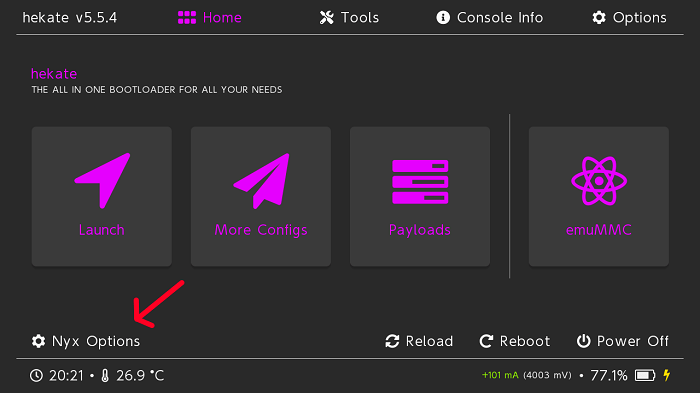
Шаг 6. Перейти к геката partition manager и нажмите «Tools». Затем используйте ползунок, чтобы выбрать 16 ГБ для ОС и нажмите Следующий шаг.
Шаг 7. Подключите Switch к компьютеру и выберите «SD UMS». Загрузите icosa-tab и извлеките его в корень SD-карты.
Шаг 8. Загрузите на свой компьютер MindTheGapps и переместите его в корень SD-карты. Затем удалите SD UMS с вашего ПК.
Шаг 9. На Switch выберите «Flash Android» и примите приглашение, чтобы он мог перезагрузиться в режим восстановления. Проведите пальцем вправо, чтобы разрешить запись на SD-карту. Нажмите «Установить» и нажмите «Выбрать хранилище» в режиме восстановления, а затем «Карта MicroSD». Установите zip-файл Lineage. Если вы застряли на определении голоса, вернитесь на страницу конфигурации Wi-Fi и выберите «Пропустить сейчас».
Шаг 10. Загрузите Switchroot Android из More Configs –> Switchroot Android 10 в геката. Нажмите громкость +, чтобы вернуться в режим восстановления для прошивки zip-файлов. Теперь удерживайте громкость - при выборе этой опции, чтобы вернуться в режим hekate без повторной загрузки полезной нагрузки. Затем перезагрузите Switch, чтобы вернуться к стандартной прошивке.
Однако вам также нужно знать, что этот метод установки Netflix на Nintendo Switch совсем небезопасен. Когда Netflix обнаруживает, что потоковое видео транслируется на устройствах, которые он не поддерживает, сервис все равно будет заблокирован и может легко привести к блокировке вашего аккаунта.
Часто задаваемые вопросы о получении Netflix на Nintendo Switch
Почему на Switch нет Netflix?
С декабря 2020 года пользователям не разрешается доступ к сервисам Netflix на любой модели Nintendo Switch. Это также вызвало широкий спектр обсуждений в общественных местах. Вот несколько возможных предположений о том, почему Netflix отменил совместимость со Switch:
- Netflix пытается получить разрешение на запуск приложения Netflix на коммутаторе. Когда будет разрешено разрешить сотрудничество, Netflix снова вернется в eShop.
- Вероятно, ситуация возникла из-за того, что Nintendo Switch запросила что-то, что Netflix сложно предоставить, например, снижение определенных сборов за доступ к премиум-услугам. Если Netflix не обещает предоставить такие преимущества, Nintendo Switch не позволит установить его на устройства.
- Также возможно, что Netflix посчитает, что сотрудничество с Nintendo Switch принесет ему меньше выгод. Например, потоковая передача фильмов и телешоу будет приятнее, чем использование небольшого экрана на игровой консоли, когда у всех есть планшеты или ноутбуки. Поэтому он отменил свое сотрудничество с Nintendo.
Конечно, настоящая причина не ясна, пока они оба не объявят об этом публике. Но факт очевиден — Netflix в настоящее время не поддерживается на Nintendo Switch. Чтобы смотреть Netflix на Switch, единственный способ — это загрузить видео в автономном режиме и импортировать их на игровую консоль с помощью MovPilot Netflix Видеозагрузчик. Если нужно, вернитесь к Части 2 и узнайте, как это работает еще раз!
Когда Netflix появится на Nintendo Switch?
Когда Netflix появится на Nintendo Switch, официальный представитель пока не дал четкого ответа. Однако, когда больше потоковых сервисов, таких как YouTube, Hulu и т. д., уже доступны на устройствах, возможно, что поддержка на Switch будет увеличиваться. Давайте с нетерпением ждать, когда Netflix снова будет поддерживаться на Switch!
Заключение
Хотя Nintendo Switch не поддерживает установку приложения Netflix напрямую, вы все равно можете загрузить и воспроизвести Netflix на Switch с помощью мощного инструмента, MovPilot Netflix Видеозагрузчик, чтобы сначала сохранить видео в обычные видеофайлы, затем перенести их на канал Youtube на Switch и наслаждаться воспроизведением в автономном режиме. Теперь следуйте инструкциям выше и попробуйте!






